在word中如何随意自定义标题,来看这里
来源:网络收集 点击: 时间:2024-10-121.首先打开word,本人用的是office word 2007,每个版本都是差不多一样的,大家可以参考。以下图文档为例。在图中大家可以看出,这个文档的标题是没有编号的。(注:有些朋友可能不会设标题,我提一下,就是将你要作为标题的文字选中,点击工具栏上方的“标题1”即可,其他级别标题同样设置)
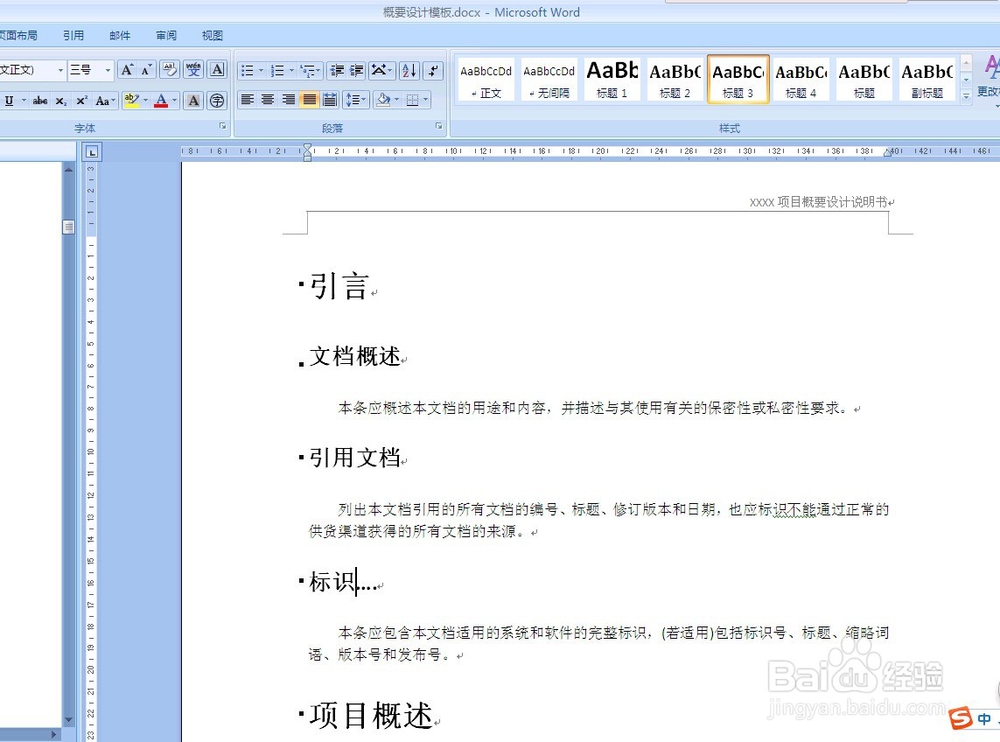 2/6
2/62.首先,选中“引言”,点击上方的“多级列表”,选择“定义新的多级列表”,弹出“定义新多级列表”对话框,在对话框中“此级别的编号样式”中选择需要的编号,我们选择“一,二,三(简)”,在“输入编号的样式”中,在大写一的前面输入“第”,在一的后面输入“章”,点击确定。

 3/6
3/63.新生成的标题样式如图,大家可能会觉的好怪异,不要着急,我们来进行下一步操作。
 4/6
4/64.选中文档中的“一.1 文档概述”重复步骤2,打开“定义新多级列表”对话框,如图所示,在对话框中,点击左下角的“更多”,在右侧中“正规形式编号”前面选中打☑,点击确定按钮。标题2变正常了。
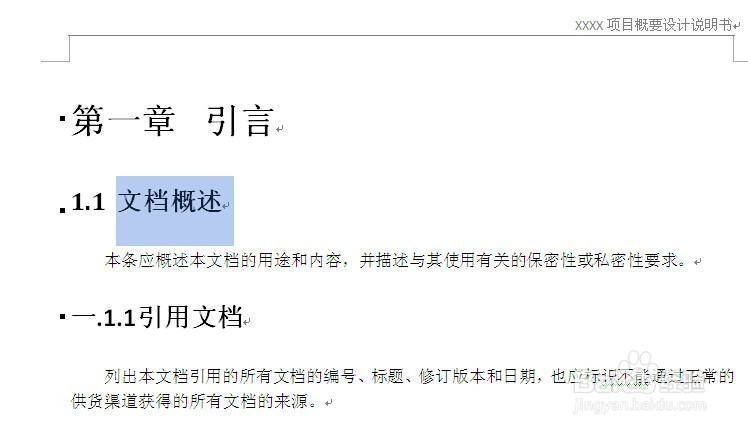 5/6
5/65.选择“一.1.1 引用文档”重复步骤4中的,操作。有的朋友可能会发现,之前设置好的标题2 和标题1的样式有些变不对了,大家不要着急,重新选中显示有问题的标题内容,重新操作该标题对应的操作,即可恢复正常。如图,我的“1.1” 不正常了,我重新操作下步骤4.就变好了。
6/66.大家选择其他标题内容,在上方的标题选择栏,分别选中内容后,对应点击标题,就可以统一标题格式了。如图。文档标题调整完毕,大家可以试试哦。
 注意事项
注意事项注意:如果各位亲想自己设置标题格式,建立一个新的文档,请各位在开始编辑前就开始设置标题格式,否则等所有内容编辑完毕后再排版,会出现很多无法调整的问题哦
如果有很多级别的标题,都是可以重复使用这些步骤的哦,我只演示了三个级别的标题,大家可以试试更多级别的一样的操作。
自定义标题版权声明:
1、本文系转载,版权归原作者所有,旨在传递信息,不代表看本站的观点和立场。
2、本站仅提供信息发布平台,不承担相关法律责任。
3、若侵犯您的版权或隐私,请联系本站管理员删除。
4、文章链接:http://www.1haoku.cn/art_1220379.html
 订阅
订阅